Раздел: Документация
0 ... 23 24 25 26 27 28 29 ... 183 Планшет навигатора служит для предварительного просмотра выбранного в навигаторе изображения, а также для изменения текущего изображения в рабочем окне. Внешний вид планшета навигатора зависит от типа активного рабочего окна. Изменение текущего изображения производится при помощи элементов управления, находящихся в нижней части планшета, а также через окно просмотра путем перемещения или изменения размеров рамки (для 2D-okoh) или перемещения камеры (для ЗЭ-окна) (рис. 3.44). Till; Рис. 3.44. Управление изображением в текущем рабочем окне с помощью планшета навигатора 3.6. Другие настройки проекта Информация о проекте Помимо собственно проектных данных, базирующихся на виртуальной модели здания, в проект можно ввести дополнительную информацию с помощью окна информации о проекте и окна образца проекта. f KLlOpen file докдонгы " Моиаолэмвкгы хгка Rtmbertid Нои» 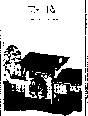 Мой комтыотер jj5; л. ResKsen&tf house Сетевое Imc-wc •;• :д1АгсМЖ) РювШ f pin:" pla; *.bpn) Рис 3.45. Показ образца проекта при открытии файла Окно информации о проекте (см. рис. 2.13) открывается командой File (Файл) -> Info (Информация) -> Project Info (Информация о проекте). С помощью этого окна в проект вводится разнообразная сопутствующая информация, которая затем может использоваться в проекте (например, в виде вставляемых в текстовые блоки автотекстов). Кроме стандартных параметров, присутствующих в проекте по умолчанию, можно создавать новые параметры. Информацию о проекте можно сохранять в виде файлов типа *.XML и импортировать из файлов такого типа. Окно образца проекта (см. рис. 2.16) открывается командой File (Файл) -> Info (Информация) -» Project Preview (Образец проекта). В это окно можно вставить характерное для данного проекта изображение, позволяющее облегчить его идентификацию при поиске, поскольку образец проекта отображается в диалоговом окне открытия файла при открытии проекта (рис. 3.45). Избранные элементы В случаях, когда используются одни и те же конструктивные или библиотечные элементы с одними и теми же стандартными наборами параметров, отличными от параметров по умолчанию, каждый раз заново устанавливать параметры этих элементов довольно неудобно. Весьма полезной в такой ситуации может оказаться специальная панель Favorites (Избранное) (рис. 3.46), которая позволяет запоминать параметры элементов проектов, чтобы впоследствии можно было легко вызывать сохраненные настройки, выбирая их в списке избранных элементов. bivontr<
Рис. 3.46. Избранные элементы Для вывода панели на экран служит команда Window (Окно) -> Palettes (Панели) -> Favorites (Избранное). Параметры элементов можно сохранить двумя способами. 1.Выберите на плане элемент, параметры которого нужно сохранить, щелкните в панели Favorites (Избранное) на кнопке Q и в открывшемся меню выберите команду Save Last Selections Settings (Сохранить последний выбранный), а затем в открывшемся диалоговом окне New Favorite (Новое избранное) введите имя сохраняемого набора параметров и щелкните на кнопке ОК. 2.Активизируйте инструмент, настройки которого хотите сохранить, и установите нужные параметры. В панели Favorites (Избранное) щелкните на кнопке Щ и в открывшемся меню выберите команду Save Current Default Settings (Сохранить текущие параметры по умолчанию), а затем сохраните установки аналогично тому, как это было описано выше. В результате имя сохраненного набора параметров появится в списке. После этого для вызова сохраненного набора параметров достаточно дважды щелкнуть мышью на его имени в списке, после чего активизируется соответствующий инструмент с заданными параметрами. Сохраненные наборы параметров можно записать в виде файла типа *.PRF при помощи команды Save Favorites (Сохранить избранное), а также загрузить из такого файла при помощи команды Load Favorites (Загрузить избранное). Кроме описанной выше панели работа с избранными элементами возможна также из диалоговых окон установки параметров инструментов ArchiCAD. В верхней части этих окон присутствует кнопка Favorites (Избранное), открывающая диалоговое окно Apply Favorites (Применение избранного) (рис. 3.47). Если щелкнуть мышью на кнопке Save Current Settings as Favorite (Сохранить текущие параметры как избранное), то текущие параметры инструмента будут сохранены в списке избранных элементов. Если же выбрать один из избранных элементов в списке Favorite Names (Имена избранного) и щелкнуть мышью на кнопке ОК, то сохраненные параметры выбранного элемента станут текущими параметрами инструмента. : j Save :.jrre~t Settrsgs as a- v*e I Wai-BentShet I- jWal - FoundationI 1 Рис. 3.47. Применение избранного 0 ... 23 24 25 26 27 28 29 ... 183
|
|||||||||||||||||||||||||||||||||||||||||||||||||||||||||||||||||||||||||
